Nem og hurtig Android Root-guide

Efter at have rootet din Android-telefon har du fuld systemadgang og kan køre mange typer apps, der kræver root-adgang.
Lydstyrke og lydindstillinger er et vigtigt aspekt af enhver smartphone, og Android er ingen undtagelse. Med så mange forskellige typer medier og apps at forbruge, er det vigtigt at kunne styre lydstyrken på din enhed, så den passer til dine behov.
En måde at gøre dette på er at planlægge dine lydstyrker. Det betyder, at du kan indstille din telefon til automatisk at justere lydstyrken på bestemte tidspunkter af dagen, eller når du går ind eller ud af bestemte steder. Dette kan være en fantastisk måde at sikre, at du ikke bliver forstyrret af høje meddelelser eller medieafspilning på uhensigtsmæssige tidspunkter.
Så i dag vil vi udforske detaljerne om Androids lydstyrkeindstillingsmuligheder og guide dig til effektiv planlægning af lydstyrkeniveau for at forbedre din ønskede lydoplevelse. Men før vi går videre, lad os forstå to enkle spørgsmål.
Hvorfor har planlagte lydstyrker betydning?
Planlagte lydstyrkeniveauer på Android er ikke kun en bekvemmelighed; de kan forbedre dit daglige liv markant:
Læs også: 10 bedste tidsregistreringsapps til Android for at øge din produktivitet
Hvad er fordelene ved at planlægge volumenniveauer?
Der er mange fordele ved at planlægge lydstyrkeniveauer på Android. Disse omfatter:
Med det af vejen, lad os komme i gang med, hvordan du planlægger lydstyrkeindstillinger på din Android-smartphone.
Læs også: Android-meddelelser vises ikke? Sådan løser du det
Hvordan planlægger jeg lydindstillinger på Android?
Google Play Butik tilbyder et væld af Android-applikationer designet til at planlægge ændringer på lydstyrkeniveau på din enhed. I denne artikel vil vi introducere dig til den bedste app til at tilpasse din Androids lydstyrke i henhold til dine præferencer.
Brug Volume Scheduler-appen
Volume Scheduler skiller sig ud som en førsteklasses gratis volumenplanlægningsapplikation, der er let tilgængelig i Play Butik. Det, der adskiller Volume Scheduler, er dens medfødte evne til problemfrit at justere din telefons ringetonelydstyrke, så den nemt kan skiftes mellem lav og høj lydstyrke, alt efter de tidsplaner, du definerer.
Trin 1: Installer Volume Scheduler -applikationen på din Android-smartphone.
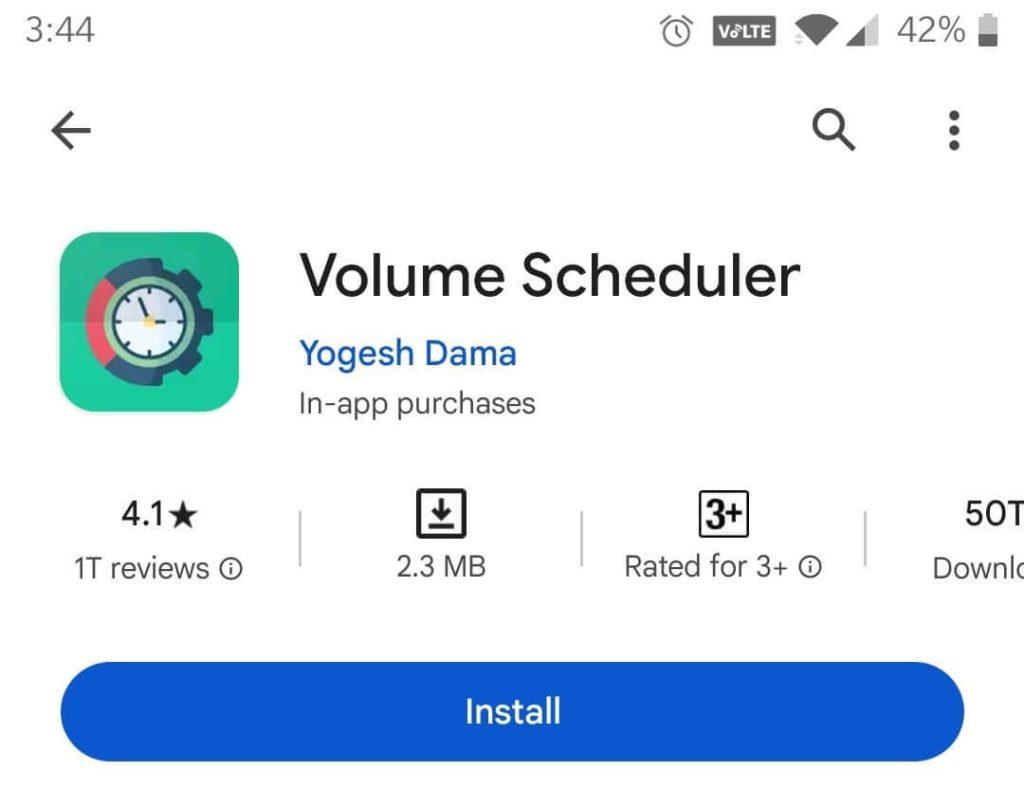
Trin 2: For at begynde skal du aktivere skifteknappen øverst for at aktivere Volume Scheduler. På skærmen vil du bemærke to forudkonfigurerede volumenprofiler mærket "Hjem" og "Kontor". Hvis du ønsker at oprette en ny profil, skal du blot klikke på knappen (+) i nederste højre hjørne af siden. Alternativt, for at tilpasse eksisterende profiler, skal du vælge en af indstillingerne og derefter vælge "Rediger" for at skræddersy den til dine præferencer.
Trin 3: Herefter er det tid til at finjustere dine tidsplanindstillinger. Du vil gerne foretage præcise justeringer af faktorer som dato, klokkeslæt, gentagne dage og mere for at tilpasse dem til dine specifikke krav.
Trin 4: Når alle justeringer er gennemført, skal du navigere tilbage til startsiden. Her finder du profilerne, som hver afspejler de ændringer, du har foretaget for at skræddersy dem til dine præferencer.
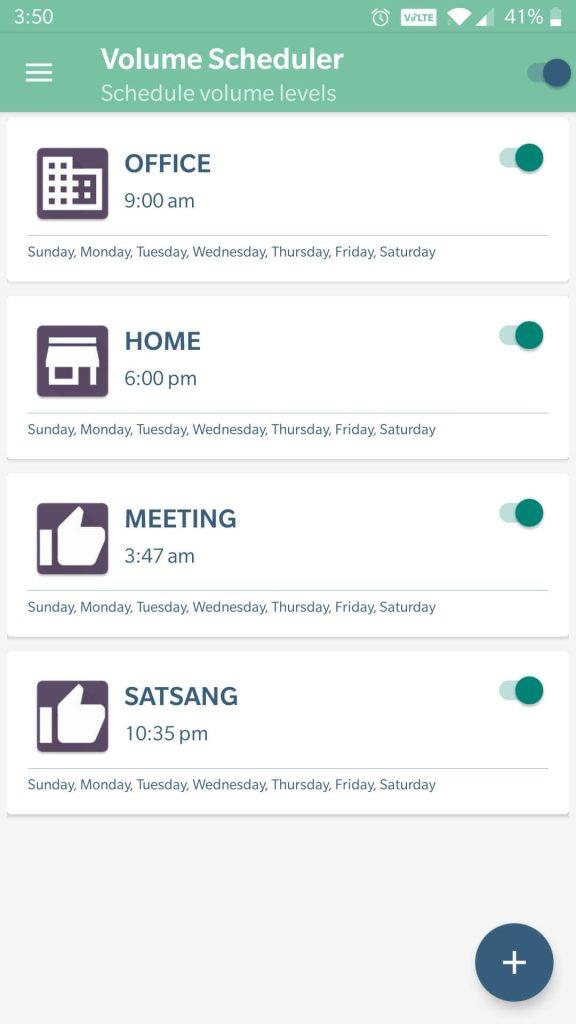
Tillykke, du har fuldført processen! Sådan kan du effektivt bruge appen til at planlægge og automatisere ændringer i din Android-enheds lydstyrkeniveauer.
Hvordan vælger man den rigtige volumeplanlægningsapp?
Når du vælger en volumeplanlægningsapp, er der et par faktorer at overveje:
Læs også: 7 bedste AI-apps til Android og iOS (gratis og betalt)
Planlæg lydindstillinger på Android-smartphone
At mestre lydindstillinger på Android, inklusive evnen til at planlægge lydstyrkeniveauer, er en vigtig færdighed i nutidens smartphone-drevne verden. Ved at følge de trin, der er beskrevet i denne vejledning, kan du tage kontrol over din enheds lydindstillinger, hvilket sikrer en mere fredelig, produktiv og personlig oplevelse. Lad ikke din telefon diktere, hvornår og hvordan den larmer – tag ansvaret og optimer dine lydindstillinger for et mere harmonisk digitalt liv.
For flere sådanne fejlfindingsvejledninger, lister og tips og tricks relateret til Windows, Android, iOS og macOS, følg os på Facebook, Instagram, Twitter, YouTube og Pinterest.
Næste Læs:
Efter at have rootet din Android-telefon har du fuld systemadgang og kan køre mange typer apps, der kræver root-adgang.
Knapperne på din Android-telefon er ikke kun til at justere lydstyrken eller vække skærmen. Med et par enkle justeringer kan de blive genveje til at tage et hurtigt billede, springe sange over, starte apps eller endda aktivere nødfunktioner.
Hvis du har glemt din bærbare computer på arbejdet, og du har en vigtig rapport, du skal sende til din chef, hvad skal du så gøre? Brug din smartphone. Endnu mere sofistikeret, forvandl din telefon til en computer for at multitaske lettere.
Android 16 har låseskærmswidgets, så du kan ændre låseskærmen, som du vil, hvilket gør låseskærmen meget mere nyttig.
Android Picture-in-Picture-tilstand hjælper dig med at formindske videoen og se den i billede-i-billede-tilstand, hvor du ser videoen i en anden brugerflade, så du kan lave andre ting.
Det bliver nemt at redigere videoer på Android takket være de bedste videoredigeringsapps og -software, som vi nævner i denne artikel. Sørg for, at du har smukke, magiske og stilfulde billeder, som du kan dele med venner på Facebook eller Instagram.
Android Debug Bridge (ADB) er et kraftfuldt og alsidigt værktøj, der giver dig mulighed for at gøre mange ting, f.eks. finde logfiler, installere og afinstallere apps, overføre filer, roote og flashe brugerdefinerede ROM'er og oprette sikkerhedskopier af enheden.
Med automatiske klik-applikationer behøver du ikke at gøre meget, når du spiller spil, bruger applikationer eller bruger opgaver, der er tilgængelige på enheden.
Selvom der ikke findes nogen magisk løsning, kan små ændringer i, hvordan du oplader, bruger og opbevarer din enhed, gøre en stor forskel i at bremse batterislid.
Den telefon, som mange elsker lige nu, er OnePlus 13, fordi den udover overlegen hardware også besidder en funktion, der har eksisteret i årtier: den infrarøde sensor (IR Blaster).







